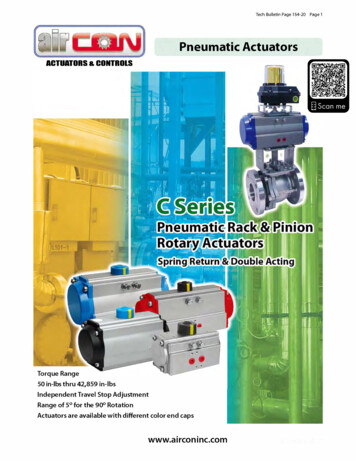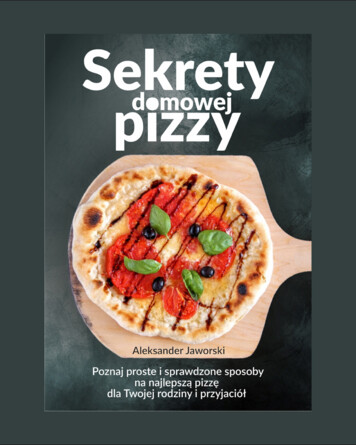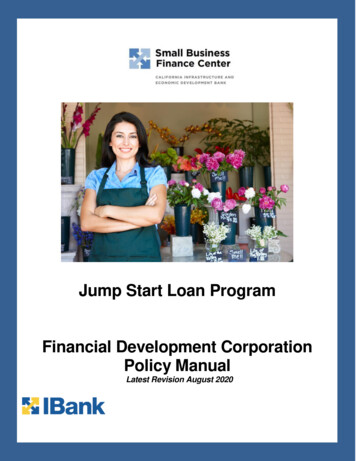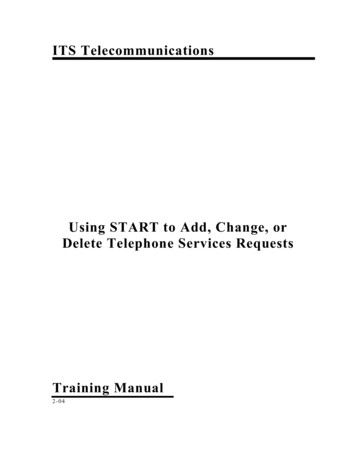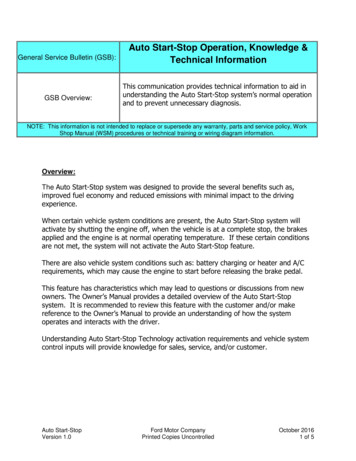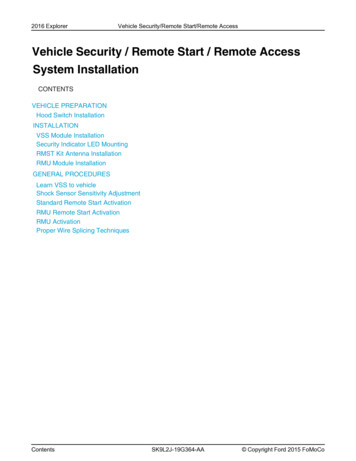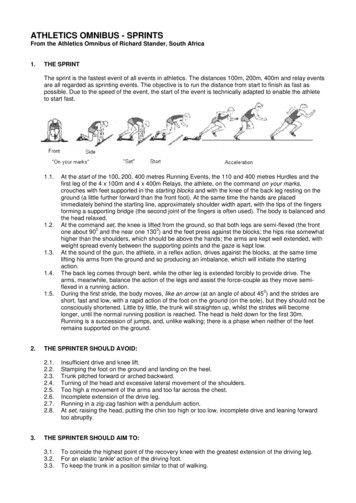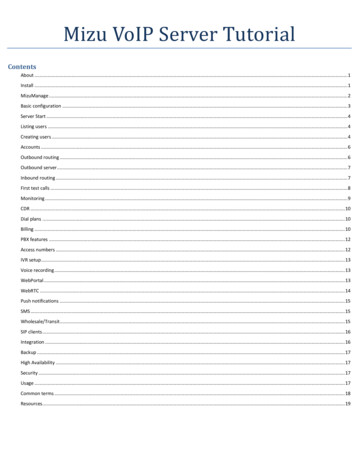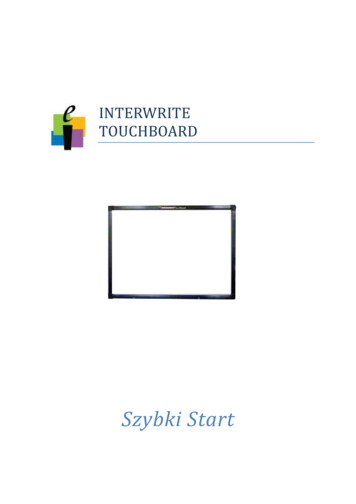
Transcription
INTERWRITETOUCHBOARDSzybki Start
Spis treściAkcesoria. . 3Montaż tablicy INTERWRITETouchBoard. . 3Przechowywanie piórek InterwriteTouchBoard. 4INSTALACJA OPROGRAMOWANIA. . 4Instalacja oprogramowania Workspace. . 4Instalacja oprogramowania INTERWRITEWORKSPACE Content. . 5Instalacja sterowników INTERWRITETouchBoard. . 5Podłączenie tablicy INTERWRITETouchBoard. . 5Podłączanie projektora. . 6Kalibracja tablicy INTERWRITETouchBoard. . 7Specyfikacja . 8Agraf Sp. z o.o.Strona 2
Akcesoria.Pudełko z akcesoriami powinno zawierać:1.2.3.4.5.6.7.8.9.10.11.Kabel USBOsiem śrubOsiem wkrętów mocującychCztery uchwyty montażowePlakat Szybki Start w języku angielskimOprogramowanie INTERWRITEWORKSPACE na płycie CDOprogramowanie INTERWRITEWORKSPACE Content na płycie CDSterowniki INTERWRITETouchBoard na płycie CDCztery piórkaWskaźnikFormularz rejestracji produktu w języku angielskim (zalecamy zarejestrowanie produktu nastronie www.interwrite.pl w ciągu 45 dni od daty zakupu produktu w celu przedłużeniagwarancji).Montaż tablicy INTERWRITETouchBoard.Zalecane jest pozostawienie tablicy INTERWRITETouchBoard w pudełku dopóki nie zostanieprzygotowane wszystko do montażu.eInstruction dostarczyło wsporniki,śruby i wkręty mocujące do montażu tablicyINTERWRITETouchBoard na ścianie. Zaleca się ocenienie siły ściany i określić odpowiednisprzęt do bezpiecznego tablicy na ścianie.Przymocuj do ściany cztery uchwyty montażowe za pomocą ośmiu śrub i wkrętów mocujących.Uchwyty montażowe powinny być rozmieszczone w odległości 53 cm od siebie. Przed powieszeniemtablicy upewnij się że uchwyty montażowe są solidnie zamocowanie i na tym samy poziomie.Do bezpiecznego zamocowanie tablicy na ścianie zaleca się udział dwóch osób.Agraf Sp. z o.o.Strona 3
Przechowywanie piórek InterwriteTouchBoard.Piórka Interwrite TouchBoard są magnetyczne, dzięki czemu można łatwo przechować je wkonkretnym miejscu na prawej stronie tablicy Interwrite TouchBoard.INSTALACJA OPROGRAMOWANIA.Instalacja oprogramowania Workspace.Oprogramowanie INTERWRITEWORKSPACE musi zostać zainstalowane na komputerze zsystem operacyjnym: Windows 7, Vista lub Windows XP. Musisz mieć również prawaAdministratora systemu w celu instalacji oprogramowania.1. Jeśli nie masz praw administratora na swoim profilu, zaloguje się jako administrator.2. Umieść płytę INTERWRITEWORKSPACE w napędzie komputera. Instalator uruchomi sięautomatycznie.Jeżeli instalator nie uruchomi się automatycznie, wybierz menu start. Następnie Uruchom, wpolu Otwórz wpisz „X:\setup.exe”. „X” zastąp etykietę swojego napędu CD lub DVD.3. Wybierz polecenie Zainstaluj oprogramowanie Interwrite Workspace i postępuj zgodnie zinstrukcjami na ekranie, aby przejść przez proces instalacji.Oprogramowanie INTERWRITEWORKSPACE i związane z nim narzędzia do rozpoznawaniatekstu są dostępny w 48 językach.Agraf Sp. z o.o.Strona 4
Instalacja oprogramowania INTERWRITEWORKSPACE Content.1. Jeśli nie masz praw administratora na swoim profilu, zaloguje się jako administrator.2. Umieść płytę INTERWRITEWORKSPACE Content w napędzie komputera. Instalator uruchomisię automatycznie.3. Postępuj zgodnie z instrukcjami na ekranie, aby przejść przez proces instalacji.Instalacja sterowników INTERWRITETouchBoard.1. Jeśli nie masz praw administratora na swoim profilu, zaloguje się jako administrator.2. Umieść płytę INTERWRITETouchBoard Driver w napędzie komputera. Instalator uruchomi sięautomatycznie.3. Postępuj zgodnie z instrukcjami na ekranie, aby przejść przez proces instalacji.4. Po zakończonym procesie instalacji uruchom komputer ponownie w celu zapisania zmian.Podłączenie tablicy INTERWRITETouchBoard.INTERWRITETouchBoard podłącza się do komputera przez kabel USB.Osobne zasilania nie jest konieczne, ponieważ tablica INTERWRITETouchBoard jest zasilana przezzłącze USB.1. Podłącz kabel USB do portu USB z tyłu tablicy.2. Podłącz końcówkę kabla USB do portu USB w komputerze lub koncentratora USB.Czerwone światło znajdujące się w prawym dolnym rogu tablicy wskazuje, że tablica jest zasilanapoprzez kabel USB.Agraf Sp. z o.o.Strona 5
Dotknij powierzchni tablicy dowolnym miejscu na obszarze aktywnym - czerwona lampka zaświeci sięna niebiesko – dotyk jest rejestrowany przez urządzenie.Podłączanie projektora.1. Wyłącz komputer.2. Podłącz kabel VGA z komputera do projektora.3. Włącz komputer. Światło w prawym dolnym rogutablicy INTERWRITETouchBoard zapali się naczerwono.Dla optymalnego wyświetlania obrazu zalecane jestustawienie rozdzielczości komputera na 1024 x 768.4. Włącz projektor.5. Dostosuj obraz z projektora zgodnie z rysunkem poniżej.Agraf Sp. z o.o.Strona 6
OBSZAR AKTYWNYKalibracja tablicy INTERWRITETouchBoard.1. Kliknij prawym przyciskiem myszy na ikonę Połączeniaw zasobniku systemowym iwybierz locate z menu. System nawiąże połączenie z tablicą i wyświetli 4 punkty kalibracji.Agraf Sp. z o.o.Strona 7
2. Kliknij na każdego punktu kalibracji na ekranie. Punkty kalibracji znikną, gdy proces kalibracjizostanie zakończony.W celu dokładnej kalibracji użyj piórek INTERWRITETouchBoard.W przypadku wystąpienia błędu podczas procesu kalibracji, po prostu zakończyć proces izacznij go od nowa. Musisz skalibrować tablicę INTERWRITTouchBoard przy każdej zmianieprojektora lub przeniesieniu tablicy.SpecyfikacjaModelInterwrite TouchboardTechnologiaPozycjonowanie w podczerwieniMetoda pisaniaPalec lub wskaźnikSystem operacyjnyWindows XP, Vista, 7Rozdzielczość10 240 x 7 680Łączność z komputeremUSBFormat4:3Przekątna obszaru roboczego202,3 cm (80")Obszar roboczy (wysokość x szerokość)123,5 cm x 165 cmWymiary zewnętrzne tablicy(wysokość x szerokość)140,5 cm x 182 cmWaga22,7 kgGwarancja2 lataAgraf Sp. z o.o.Strona 8
Piórka Interwrite TouchBoard są magnetyczne, dzięki czemu można łatwo przechować je w konkretnym miejscu na prawej stronie tablicy Interwrite TouchBoard. INSTALACJA OPROGRAMOWANIA. Instalacja oprogramowania Workspace. Oprogramowanie INTERWRITEWORKSPACE musi zostać zainstalowane na komputerze z